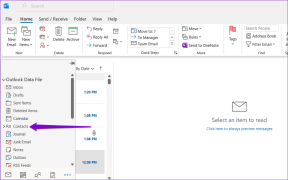Πώς να προσθέσετε σκιά σε κείμενο στο GIMP
Miscellanea / / December 02, 2021
Οταν εμείς προσθέστε κείμενο σε μια εικόνα, συνήθως απλώς αλλάζουμε το μέγεθος και το χρώμα του. Ωστόσο, υπάρχουν πολλά περισσότερα που μπορούμε να κάνουμε για να βελτιώσουμε την εμφάνισή του. Για παράδειγμα, μπορούμε να προσθέσουμε ένα εφέ σκιάς στο κείμενο.

Εάν χρησιμοποιείτε πολύ τον επεξεργαστή GIMP και αναρωτιέστε πώς να προσθέσετε σκιά στο κείμενο, έχετε έρθει στο σωστό μέρος. Σε αυτήν την ανάρτηση, θα σας βοηθήσουμε να προσθέσετε εφέ κειμένου και σκιά.
Η προσθήκη σκιών είναι ένας αρκετά ενδιαφέρον τρόπος βελτιώστε τις εικόνες. Αλλάζει εντελώς την εμφάνιση ενός κοσμικού συνδυασμού γραμμάτων. Το πώς θα παίξετε με το εφέ σκιάς εξαρτάται από εσάς (και τη δημιουργικότητά σας). Μπορείτε να το προσθέσετε πάνω ή κάτω από το κείμενο και ακόμη και να αλλάξετε το χρώμα του.
Υπάρχουν πολλοί τρόποι για να το κάνετε αυτό, ωστόσο, θα καλύψουμε τρεις από τους πιο δημοφιλείς εδώ.
Μέθοδος 1: Δημιουργία διπλού επιπέδου
Σε αυτήν τη μέθοδο, πρέπει να αντιγράψετε το επίπεδο κειμένου, να αλλάξετε το χρώμα κειμένου του διπλότυπου επιπέδου και, στη συνέχεια, να προσαρμόσετε τη θέση του για τη σκιά. Μην μπερδεύεστε. Είναι εύκολο να γίνει και εδώ είναι τα βήματα.
Βήμα 1: Εκκινήστε το GIMP και δημιουργήστε μια νέα εικόνα χρησιμοποιώντας Αρχείο > Νέο. Ρυθμίστε τις παραμέτρους σύμφωνα με τις προτιμήσεις.
Βήμα 2: Κάντε κλικ μία φορά στο εργαλείο κειμένου στο πλαίσιο Εργαλεία. Στη συνέχεια χρησιμοποιώντας αριστερό κουμπί του ποντικιού, σχεδιάστε την περιοχή για το κείμενό σας και πληκτρολογήστε το. Μπορείτε να προσαρμόσετε το μέγεθος και το χρώμα του κειμένου από τις επιλογές στο κάτω μέρος.

Βήμα 3: Τώρα πρέπει να αντιγράψετε αυτό το επίπεδο κειμένου. Κάντε δεξί κλικ στο επίπεδο κειμένου στον πίνακα Επίπεδα και επιλέξτε Διπλότυπο επίπεδο από το μενού.

Βήμα 4: Με επιλεγμένο το νέο επίπεδο, κάντε κλικ στο εργαλείο κειμένου και αλλάξτε το χρώμα του κειμένου.

Βήμα 5: Εφόσον το νέο στρώμα βρίσκεται πάνω από το αρχικό στρώμα, φέρτε αυτό το νέο στρώμα κάτω από το αρχικό στρώμα. Για να το κάνετε αυτό, απλώς σύρετέ το κάτω από το αρχικό επίπεδο στον πίνακα Επίπεδα.

Βήμα 6: Από τη γραμμή εργαλείων, επιλέξτε το εργαλείο Μετακίνηση. Με τη βοήθεια αυτού του εργαλείου, μετακινήστε ελαφρά το διπλότυπο στρώμα με τέτοιο τρόπο ώστε να μοιάζει με σκιά.


Όπως μπορείτε να δείτε στην εικόνα, το κείμενο έχει μια σκιά. Ομοίως, μπορείτε να προσθέσετε σκιές με πολλά χρώματα και θέσεις.
Μέθοδος 2: Χρήση Drop Shadow
Ο πραγματικός τρόπος για να προσθέσετε σκιά είναι με τη βοήθεια του φίλτρου Drop Shadow. Σε αυτήν τη μέθοδο δεν χρειάζεται να αντιγράψετε το επίπεδο κειμένου, αντίθετα, πρέπει να χρησιμοποιήσετε το φίλτρο σκιάς.
Εδώ είναι τα βήματα για να το κάνετε.
Βήμα 1: Δημιουργήστε μια νέα εικόνα με τη βοήθεια του File > New και ορίστε τις παραμέτρους. Στη συνέχεια, χρησιμοποιώντας το εργαλείο κειμένου από τη γραμμή εργαλείων, προσθέστε το κείμενο σε αυτό το επίπεδο.
Βήμα 2: Στον πίνακα Επίπεδα, κάντε δεξί κλικ στο επίπεδο κειμένου και επιλέξτε Alpha to Selection από το μενού.

Βήμα 3: Με το κείμενο τώρα επιλεγμένο, μεταβείτε στο Filters > Light and Shadow > Drop Shadow από τη γραμμή μενού στο επάνω μέρος.

Βήμα 4: Θα εμφανιστεί ένα αναδυόμενο παράθυρο. Επιλέξτε το χρώμα της σκιάς και προσαρμόστε τη μετατόπιση, την ακτίνα θαμπώματος και την αδιαφάνεια σύμφωνα με τις προτιμήσεις σας. Στη συνέχεια κάντε κλικ στο ΟΚ.

Η εικόνα σας θα έχει τώρα μια σκιά. Σε περίπτωση που δεν σας αρέσει η ποσότητα ή το χρώμα της σκιάς, επαναλάβετε τα βήματα για να την αλλάξετε.

Μέθοδος 3: Προσθήκη εφέ
Αν θέλετε να πάτε ένα βήμα παραπέρα και να προσθέσετε εφέ όπως λάμψη, νέον, γυαλιστερό κ.λπ. στο κείμενό σας, μπορείτε να το κάνετε αυτό στο GIMP. Εδώ είναι τι πρέπει να κάνετε.
Βήμα 1: Υποθέτουμε ότι έχετε δημιουργήσει ένα νέο πρότυπο χρησιμοποιώντας Αρχείο > Νέο. Σε περίπτωση που θέλετε να χρησιμοποιήσετε μια υπάρχουσα εικόνα, ανοίξτε την χρησιμοποιώντας Αρχείο > Άνοιγμα. Τώρα κάντε κλικ στο εργαλείο Κείμενο και πληκτρολογήστε το κείμενό σας στην εικόνα. Μπορείτε να αλλάξετε το μέγεθος και το χρώμα του από τις επιλογές.

Βήμα 2: Τώρα με επιλεγμένο το επίπεδο κειμένου, μεταβείτε στα Φίλτρα στην επάνω γραμμή και επιλέξτε Alpha to Logo. Εδώ επιλέξτε το εφέ της επιλογής σας. Στη συνέχεια, μπορείτε να προσαρμόσετε την ένταση κάθε εφέ στις αντίστοιχες ρυθμίσεις.


Σε περίπτωση που τα εφέ είναι γκριζαρισμένα στο μενού, ελέγξτε αν το επίπεδο έχει κανάλι άλφα ή όχι. Ο ευκολότερος τρόπος για να το κάνετε αυτό είναι να δείτε το όνομα του επιπέδου. Εάν το όνομα του επιπέδου είναι έντονη, τότε το κανάλι άλφα δεν έχει προστεθεί ακόμα.
Τώρα για να προσθέσετε το κανάλι άλφα, κάντε δεξί κλικ στο επίπεδο στον πίνακα επιπέδων και επιλέξτε Προσθήκη καναλιού άλφα από το μενού. Αφού προσθέσετε, ακολουθήστε το βήμα 2 για να προσθέσετε το εφέ κειμένου.
Καλα να περνατε
Ελπίζουμε να σας άρεσε το σεμινάριο και να μπορέσατε να δημιουργήσετε όμορφα γραφικά με σκιά κειμένου. Μπορείτε να χρησιμοποιήσετε αυτές τις εικόνες κειμένου στα μέσα κοινωνικής δικτύωσης και σε άλλες πλατφόρμες καθώς φαίνονται πιο cool από το κανονικό (και βαρετό) κείμενο. Το GIMP μακριά!